excel图表如何添加辅助线(图表里加线怎么加)
763
2022-06-12

办公的电子化,助推了办公软件的普及,wps软件后来者居上,走进了机关、企事业单位,我们经常会遇到做表格时如何给单元格画斜线。那下面小编教你怎么画吧。
WPS表格给单元格画斜线的步骤
在wps表格中打开需要绘制的表格。
WPS表格给单元格画斜线的步骤
选择需要设置的单元格,点击右键。选择设置单元格。
WPS表格给单元格画斜线的步骤
选择边框菜单,在右下角寻找如下截图所示图标。
注:斜线有向左和向右倾斜两种。
WPS表格给单元格画斜线的步骤
然后得到如下图的单元格,然后编辑文字。
WPS表格给单元格画斜线的步骤WPS表格给单元格画斜线的步骤
输入文字,同时按住Alt和Enter,对所输入的文字换行。
WPS表格给单元格画斜线的步骤
选择设置单元格,选择朝上、居中。
WPS表格给单元格画斜线的步骤
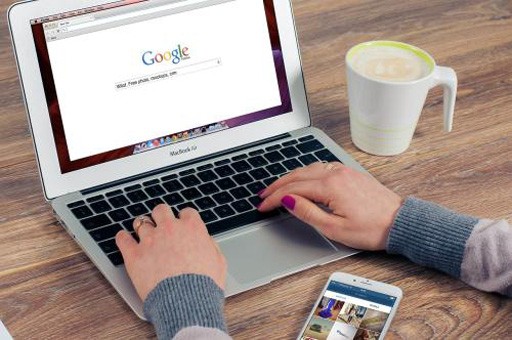
点击空格键,让文字移动到合适的位置。
WPS表格给单元格画斜线的步骤
版权声明:本文内容由网络用户投稿,版权归原作者所有,本站不拥有其著作权,亦不承担相应法律责任。如果您发现本站中有涉嫌抄袭或描述失实的内容,请联系我们jiasou666@gmail.com 处理,核实后本网站将在24小时内删除侵权内容。